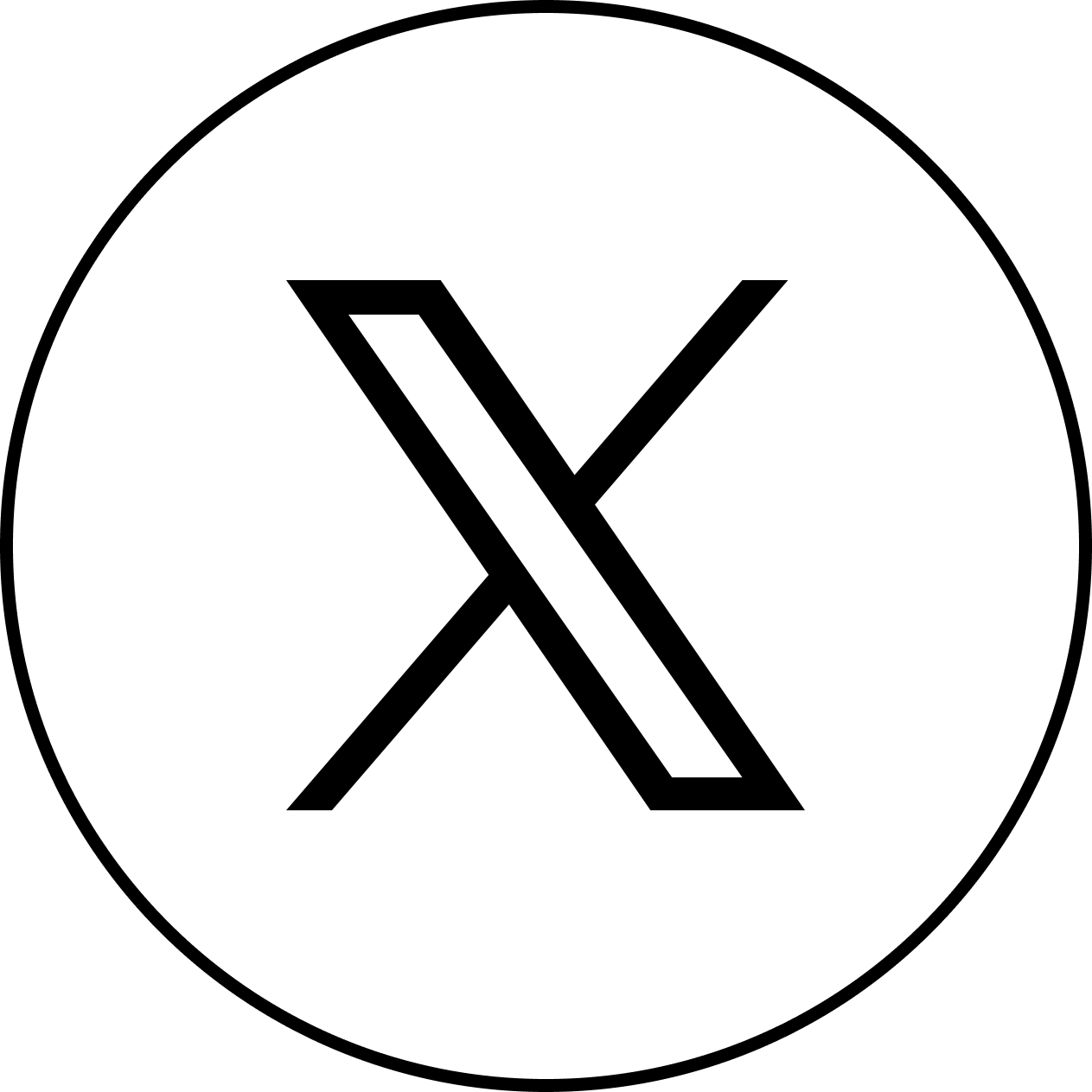HDMI変換ケーブル 2m 1080P
ELECOM MPA-MHLHD20BK
ミラーリング機能とは?
固定電話の数が激減し、一人一人がスマホや携帯を持つ時代となっています。スマホは動画視聴や携帯ゲーム機の代わりにもなる便利な道具ですが、ちょっと画面が小さい。スマホゲームをもっと大画面で楽しみたいという人はミラーリング機能とはどんなものなのかを知っておくと便利です。
『ミラーリングとはどのような意味なのかよくわからない』『ミラーリングっていったいどんな機能?』という疑問に答えていきましょう。まずは、ミラーリング機能の基本の解説と注意点を紹介します。
ミラー(鏡)に映すような機能
ミラーリングとは「鏡のように映し出す機能」という意味です。スマホのミラーリングといえば、パソコンやテレビなどの大画面に映し出すという意味で使われる単語です。スマホ以外にも 「ミラーリング」には別の意味があるので、少しややこしい単語かも知れません。
接続先の注意点
便利なミラーリングですが、アプリでミラーリングを行う場合、同じWi-Fi環境でないとミラーリングできないという注意点があります。スマホを使う際もパソコンと同じW-Fiに接続してからミラーリングをおこなうようにしましょう。
ミラーリング機能のメリット
そもそもミラーリングってなぜ必要なの?アプリやソフトを導入してまで、どんなところに使えるんだろう?というミラーリングのメリットについてお話していきます。この他にもミラーリングするメリットは、ミラーリングソフトについている機能でも変わってきます。
迫力がある
スマホをミラーリングするメリットとして、小さな画面ではなく大きな画面で迫力のある映像がみたいという人が多いようです。ミラーリングはスマホとパソコンやテレビを接続して大きな画面で見ることができる機能です。スマホでしか遊べないゲームでも、大きな画面で見るとその迫力が違います。
文字が見やすい
大きな画面で見られるということは、文字も大きくなるということ。スマホの画面でも文字の大きさを変えることができますが、画面あたりの文字数が少なくなって一回に閲覧てきる情報量も少なくなってしまいます。小さい文字を大きく表示するならミラーリングの方が文字も大きく、情報量も多いのがメリットです。
ファイル管理
スマホをパソコンに接続してスマホのファイル管理をすることもミラーリングなら可能です。しかし、アプリによっては閲覧するだけのものや、操作するにはスマホの設定をいじらなければいけないことがあるのですべてのスマホで使えるわけではありませんが、できるととても便利な機能です。
ミラーリングの方法
iPhone・Androidでスクリーンミラーリングしよう!
スマホの「画面ミラーリング」をiPhone、Androidでおこなうにはそれぞれやり方が異なります。特にiPhoneは元々、AirPlayアプリが入っていますので、アプリを使うと簡単にパソコンやテレビとのスクリーンミラーリングが可能です。
しかし、Androidの場合は、パソコン側にもソフト・アプリのインストールが必要になってくるほか、スクリーンミラーリング後に使用できる機能も変わります。ここではiPhone、Androidそれぞれの方法を解説します。
無線でミラーリングする場合
スマホとパソコン、テレビを接続する方法には大きく分けて2つの方法があります。そのひとつがスマホアプリの機能を利用する方法です。比較的簡単にお金をあまりかけずに行うことができるのがメリットです。
アプリには無料のものと有料のものがありますが、有料のものもトライアル期間があるものが多く試してから購入を決定できます。
iPhoneアプリの機能を使う方法
iPhoneには元々ミラーリング機能があるAirPlayというアプリが入っています。このアプリでミラーリングをおこなう場合は、まずパソコンでミラーリングソフトを立ち上げてからiPhoneでAirPlayをたちあげ、接続するパソコンを選ぶだけです。
ソフトによって機能が違いますが、複数台をミラーリングできたり、動画撮影機能がついているものもあります。
Androidアプリの機能を使う方法
Androidのスマホのミラーリングソフトの機能はiPhoneと同じくスマホ画面の動画撮影ができたり、スクリーンショットがワンアクションで保存できたりします。中にはマウス操作でパソコンから電話をかけたりできる機能もついているソフトもあります。
遅延なしで快適な画面ミラーリングを楽しむには?
通常容量の画像や動画であれば遅延なしで画面ミラーリングを楽しめますが、容量が大きい、通信環境んよっては遅延が発生することも。ここでは遅延なしで画面ミラーリングを楽しむ方法を解説します。
iPhoneの場合
iPhoneを使って、遅延なしで画面ミラーリングを楽しむ場合は、Lightningケーブル→HDMIでの接続が必要です。そのため、変換器を使用し、iPhone→Lightningケーブル→変換器→HDMIケーブル→テレビ・パソコンへ接続します。
Androidの場合
Androidを使って、遅延なしで画面ミラーリングを楽しむ場合は、USB TypeC→HDMIでの接続が必要です。iPhoneと同じく、変換器を使用し、Android→USB TypeCケーブル→変換器→HDMIケーブル→テレビ・パソコンへ接続します。注意点としては「Display Port Alt Mode」に対応しているかの確認が必要なことです。
そのほかの方法
有線で接続する以外にも、できる工夫があります。例えば、ストリーミング再生を避けて、スマホに映画をダウンロードしてから画面ミラーリングする。ルーターを強力なものに買い替えてWi-Fi環境を整えるなども有効な工夫です。
優先接続がわずらわしいと感じてしまう人はスマホへの負荷を下げたり、通信環境を整えたりしてみてください!
音ゲーを遅延なしで楽しむには?
ミラーリングしてスマホゲームをライブ配信したいという人も少なくないでしょう。そんなときどうしても気になってしまうのがミラーリング時の音の遅延です。
アクションゲームならあまり気にならなくても音ゲーになるとこの遅延は命取り。そんなときのために使えるアイテムもご紹介します。
iPhoneなどの画面をHDMI出力してパソコンのキャプチャーボードに入力。音声はオーディオインターフェイスに通してパソコンに出す方法です。これでHDMI変換されるときの遅延が防ぐことができます。
この方法なら費用はかかりますが、音ゲーも遅延なしでパソコン上でプレイすることができるでしょう。直撮りのカメラとオーディオインターフェイスどちらを買うかという問題になってきます。HDMI側の音はパソコンでOFFにしてください。
おすすめのミラーリングケーブル
ミラーリングケーブルは当たり外れが多く、Amazonなどで使えないと低評価されているものでも自分で使ってしっかり使えるケーブルもあったりします。
不良品なら交換してもらえますが、使えるかどうかは自分のスマホの機種が対応しているか確認して、尚且レビューの多いものを買うのが良いでしょう。
iPhone用
HDMI変換ケーブル 2m 1080P
iPhone向けの変換ケーブルです。3つの端子がセットになっているため、ほかの端子が必要になる場面でも活躍します。ぜひこの機会に購入してみてはどうでしょうか。
Android用
ELECOM MPA-MHLHD20BK
エレコム製でAmazonでも評価の比較的高い製品です。ピンが金メッキを使用していたり、ダブルシールドケーブルになっている点がおすすめポイントです。特にAndroidは機種によりコネクタの形状が違いますので買う時はしっかり自分の持っているスマホが対応機種かどうか確認するようにご注意ください。
ミラーリング機能を使いこなしてもっと便利に
AndroidやiPhoneなどのスマホをパソコンのモニターや自宅のテレビ画面などにミラーリングすることは、ソフトやアプリ、HDMI変換コネクタなどを用意すれば初心者でも難しくなく行うことができます。スマホの小さな画面では物足りない。スマホの画面をパソコンで録画したい。
高齢者でも見やすい大きな文字でスマホを楽しみたいなど、ミラーリングをするメリットは様々あります。スマホ画面の小ささにお悩みなら、パソコンとのミラーリングを試してみてはいかがでしょうか。
携帯スマホが気になる人はこちらもチェック!
この他、暮らし~のでは携帯やスマホに関する情報がたくさんあります。スマホの水没の時の復活方法や、スマホのカメラ撮影用の望遠レンズの比較など、きっとあなたのお役に立つのではないでしょうか。ぜひ、そちらもチェックしてみてくださいね。

水没したスマホを復活させる方法!すぐに試せる対処法とやってはいけない行動を解説!
大手動画サイトでは防水スマホを抱えてわざわざ自らお風呂に飛び込み水没させるという動画が多くの人から再生されています。もし、他人事ではなく自分...

スマホの防水ケースおすすめ12選!日常的に使える活用術もご紹介!
今回は口コミでのレビューやランキングでも人気のおすすめのスマホの防水ケースをご紹介します。海でのレジャーやプールやご自宅のお風呂と幅広い水辺...

スマホ望遠レンズのおすすめ14選!人気商品を徹底比較!レビューや口コミも!
あなたのスマホに取り付けるだけで簡単に、遠くが撮影できる望遠レンズ。これから行楽のシーズンで、スマホで撮影する機会が増えると思います。そんな...